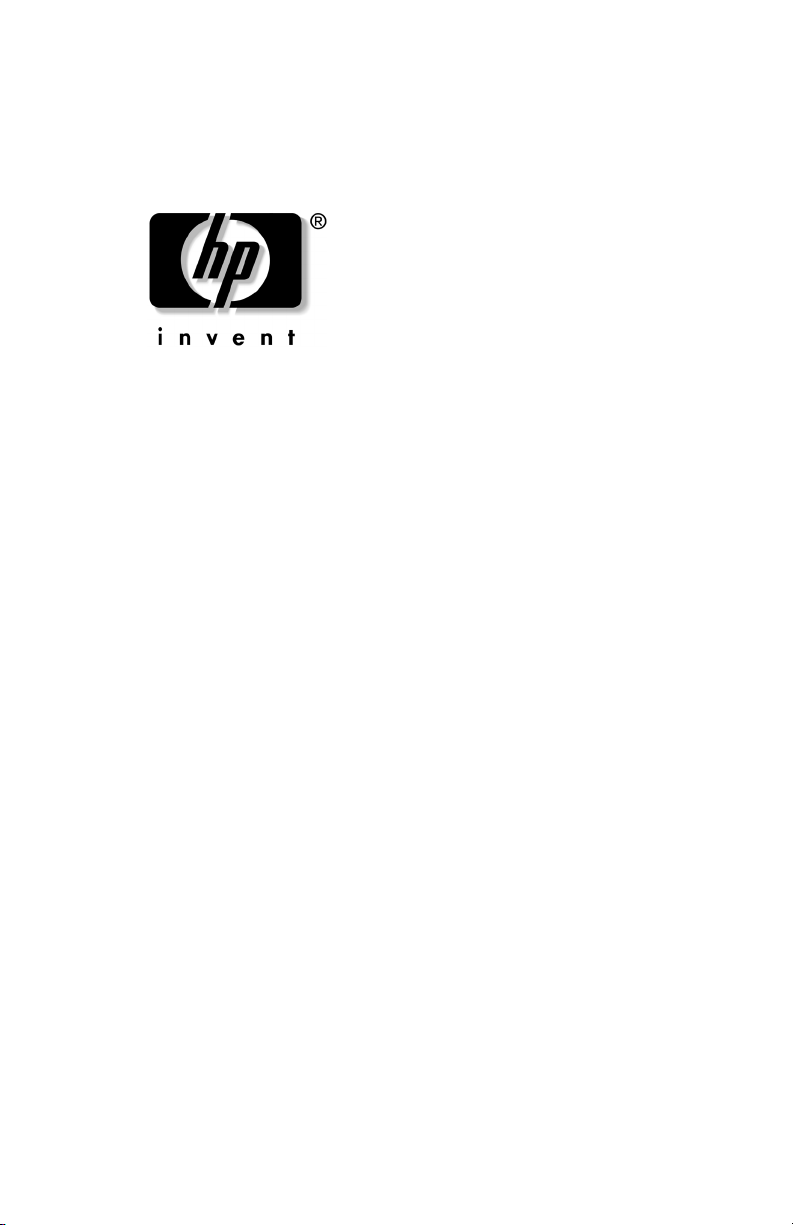
Guide de l’utilisateur
Modèle d’écran couleur
v72
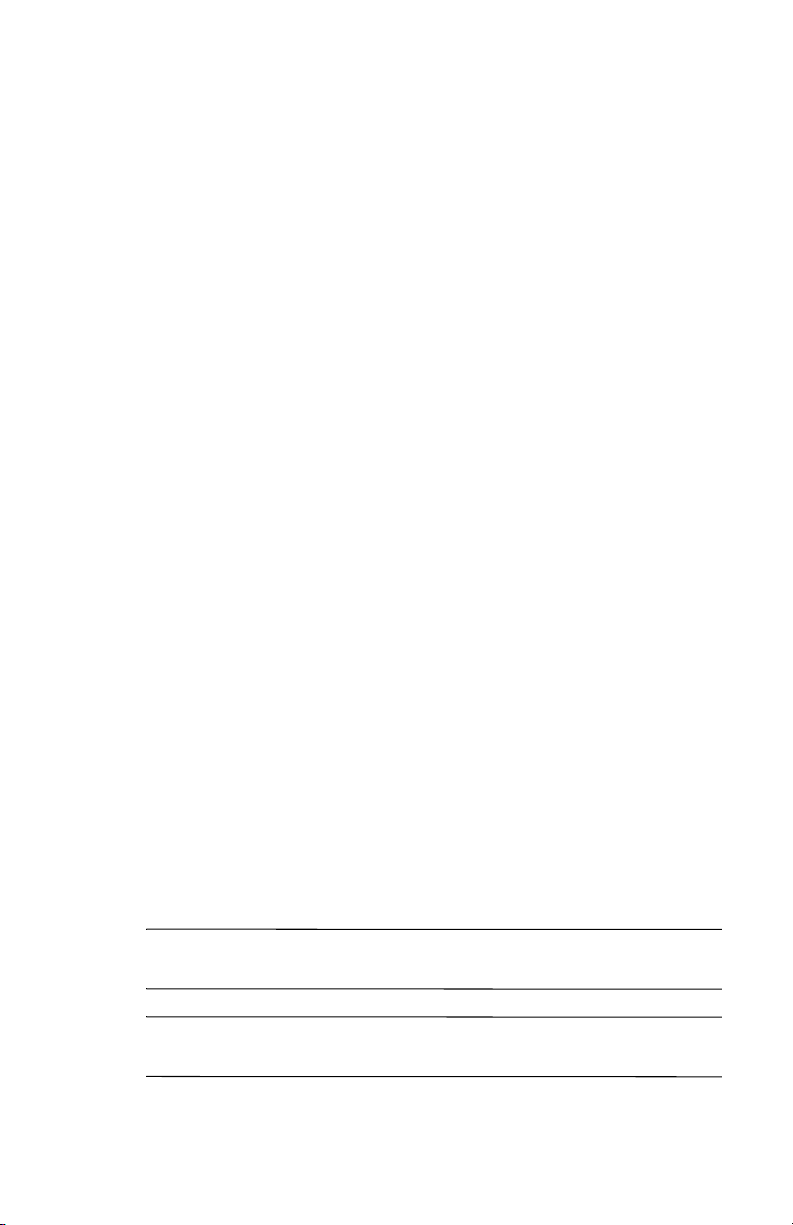
© 2003 Hewlett-Packard Development Company, L.P.
HP, Hewlett-Packard et le logo Hewlett-Packard sont des marques de
Hewlett-Packard Company aux États-Unis et dans d’autres pays.
Microsoft, MS-DOS, Windows et Windows NT sont des marques de
Microsoft Corporation aux États-Unis et dans d’autres pays.
Intel, Pentium, Intel Inside et Celeron sont des marques d’Intel
Corporation aux États-Unis et dans d’autres pays.
Adobe, Acrobat et Acrobat Reader sont des marques ou des marques
déposées de Adobe Systems Incorporated.
Tous les autres produits mentionnés dans le présent document peuvent
être des marques de leur détenteur respectif.
Hewlett-Packard Company ne pourra être tenu responsable des
erreurs ou omissions techniques ou rédactionnelles contenues dans ce
document ni de tout dommage direct ou indirect lié à la fourniture ou
à l’utilisation de ce document. Les informations de ce documents sont
fournies « en l’état », sans garantie d’aucune sorte, y compris une
quelconque garantie implicite de capacité marchande et d’aptitude
à remplir un but particulier ; elles peuvent également faire l’objet de
modifications sans préavis. Les garanties applicables aux produits HP
sont énoncées dans les certificats de garantie limitée accompagnant
ces produits. Aucun élément de ce document ne peut être considéré
comme une garantie supplémentaire.
SOUS RÉSERVE DES LOIS EN VIGUEUR, LES CONDITIONS DE
GARANTIE FIGURANT DANS CETTE DÉCLARATION NE PEUVENT
EXCLURE, RESTREINDRE OU MODIFIER ET S’AJOUTENT AUX
DROITS LÉGAUX OBLIGATOIRES S’APPLIQUANT À VOUS
RELATIVEMENT À LA VENTE DE CE PRODUIT OU SERVICE.
Ce document contient des informations protégées par des droits
d’auteur. Aucune partie de ce document ne peut être photocopiée,
reproduite ou traduite dans une autre langue sans l’accord écrit au
préalable de Hewlett-Packard Company.
AVERTISSEMENT : Le non-respect de ces instructions expose
Å
l’utilisateur à des risques potentiellement très graves.
ATTENTION : Le non-respect de ces instructions présente des
Ä
risques pour le matériel et les informations qu’il contient.
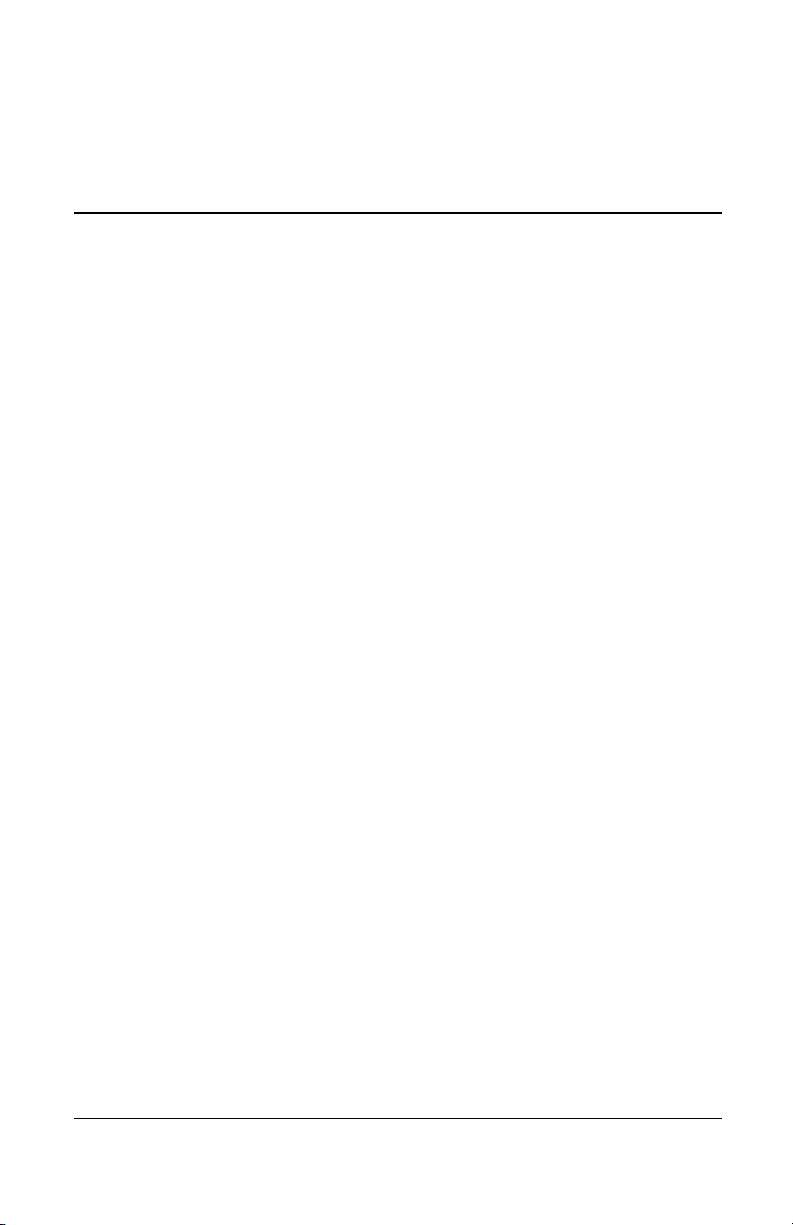
Table des matières
1 Introduction
Contenu du kit . . . . . . . . . . . . . . . . . . . . . . . . . . 1–1
2 Consignes de sécurité et d’entretien
Consignes de sécurité . . . . . . . . . . . . . . . . . . . . . 2–1
Alimentation. . . . . . . . . . . . . . . . . . . . . . . . . 2–1
Informations importantes relatives
à la sécurité . . . . . . . . . . . . . . . . . . . . . . . . . 2–1
Consignes d’entretien . . . . . . . . . . . . . . . . . . . . . 2–2
Retrait du socle du moniteur . . . . . . . . . . . . . . 2–4
3 Installation
Installation du socle du moniteur. . . . . . . . . . . . . . 3–1
Installation du moniteur . . . . . . . . . . . . . . . . . . . . 3–2
4 Fonctionnement
Fichiers d’informations . . . . . . . . . . . . . . . . . . . . 4–1
Installation des pilotes . . . . . . . . . . . . . . . . . . 4–2
Commandes de la face avant . . . . . . . . . . . . . . . 4–5
Écran de réglage . . . . . . . . . . . . . . . . . . . . . . . . 4–6
Fonctions de l’écran de réglage . . . . . . . . . . . 4–7
Messages du moniteur . . . . . . . . . . . . . . . . . . . . 4–9
Message « Pas de signal ». . . . . . . . . . . . . . . 4–9
Message « Hors fréquence » . . . . . . . . . . . . 4–10
Utilisation du mode d’économie d’énergie. . . . . . 4–11
Guide de l’utilisateur iii
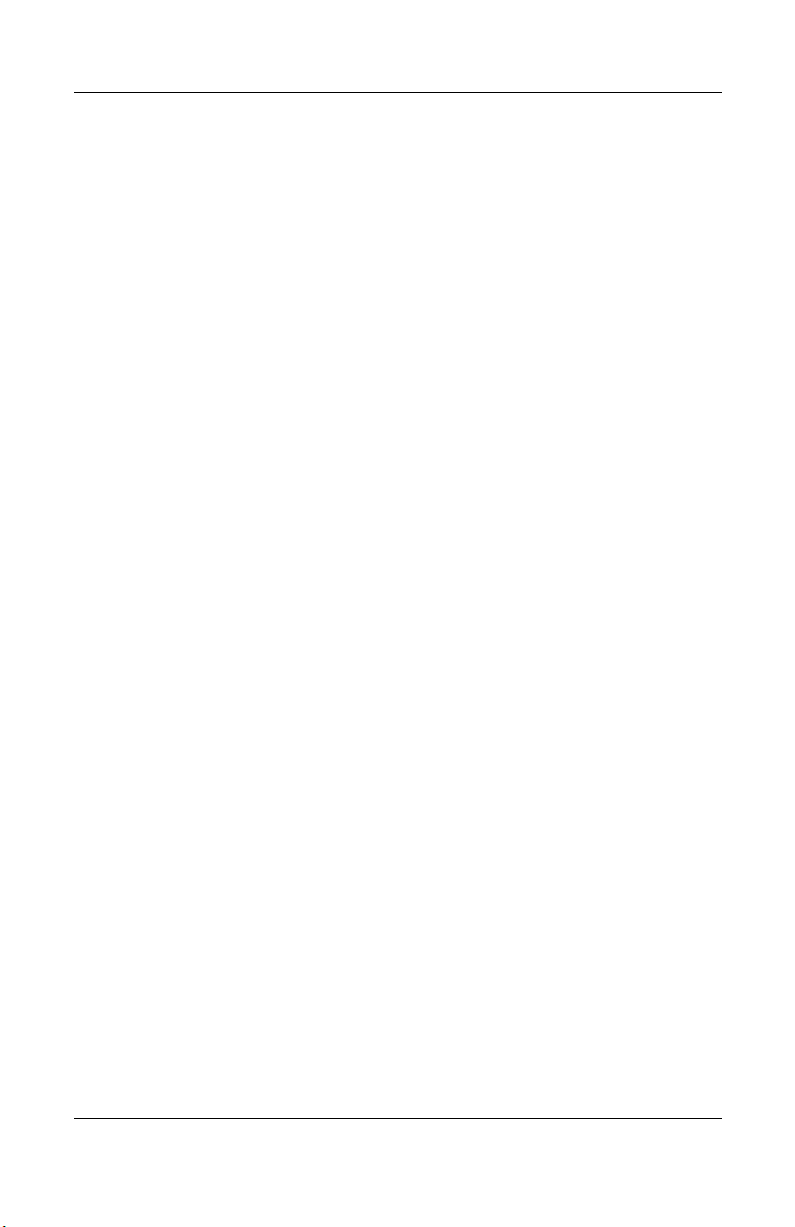
Table des matières
A Résolution des problèmes
Résolution des problèmes courants . . . . . . . . . . . . A–1
Consultation du site Web . . . . . . . . . . . . . . . . . . A–4
Préparatifs en vue de l’appel au service
d’assistance technique . . . . . . . . . . . . . . . . . . . . A–4
B Caractéristiques techniques
Moniteur v72. . . . . . . . . . . . . . . . . . . . . . . . . . . B–1
CAvis de conformité
Réglementation FCC
(Federal Communications Commission) . . . . . . . . . C–1
Déclaration de conformité pour les produits
portant le logo FCC, États-Unis seulement . . . . . . . C–2
Cordons d’alimentation. . . . . . . . . . . . . . . . . . . . C–5
Modifications . . . . . . . . . . . . . . . . . . . . . . . . C–2
Câbles. . . . . . . . . . . . . . . . . . . . . . . . . . . . . C–2
Canadian Notice . . . . . . . . . . . . . . . . . . . . . C–3
Avis canadien. . . . . . . . . . . . . . . . . . . . . . . . C–3
Avis de l’Union européenne . . . . . . . . . . . . . . C–3
Avis Japonais . . . . . . . . . . . . . . . . . . . . . . . . C–4
Avis coréen . . . . . . . . . . . . . . . . . . . . . . . . . C–4
Conformité à la norme Energy Star . . . . . . . . . C–4
D Prescriptions de la norme TCO ’99
Normes écologiques. . . . . . . . . . . . . . . . . . . . . . D–3
Ignifuges . . . . . . . . . . . . . . . . . . . . . . . . . . . D–3
Cadmium. . . . . . . . . . . . . . . . . . . . . . . . . . . D–4
Mercure. . . . . . . . . . . . . . . . . . . . . . . . . . . . D–4
CFC (fréons). . . . . . . . . . . . . . . . . . . . . . . . . D–5
Plomb . . . . . . . . . . . . . . . . . . . . . . . . . . . . . D–5
iv Guide de l’utilisateur
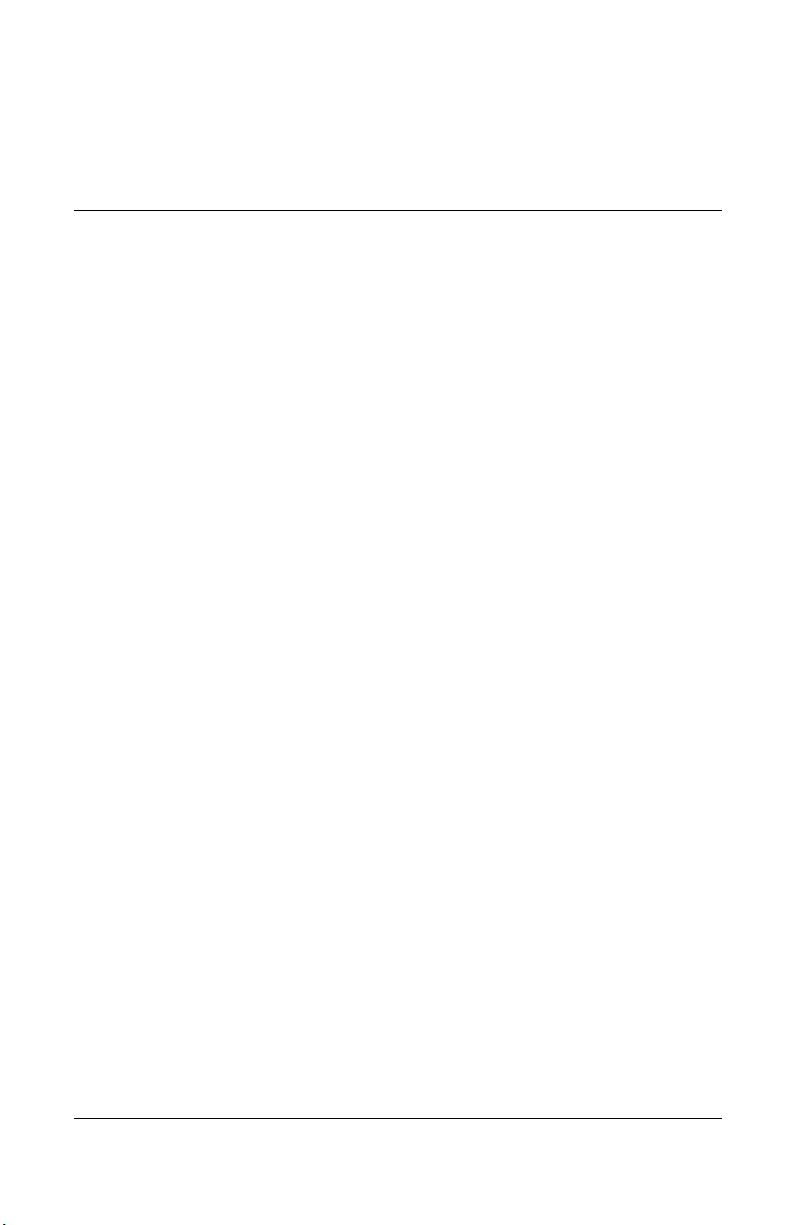
Votre moniteur à microprocesseur et commande numérique est un
produit hautes performances facile à utiliser. Il exploite la toute
dernière technologie de réglages à l’écran.
Contenu du kit
Le kit du moniteur comprend :
■ Un moniteur à écran cathodique
■ Un socle (préinstallé sur certains modèles)
■ Un cordon d’alimentation (certains modèles)
■ Un kit de documentation
1
Introduction
Guide de l’utilisateur 1–1
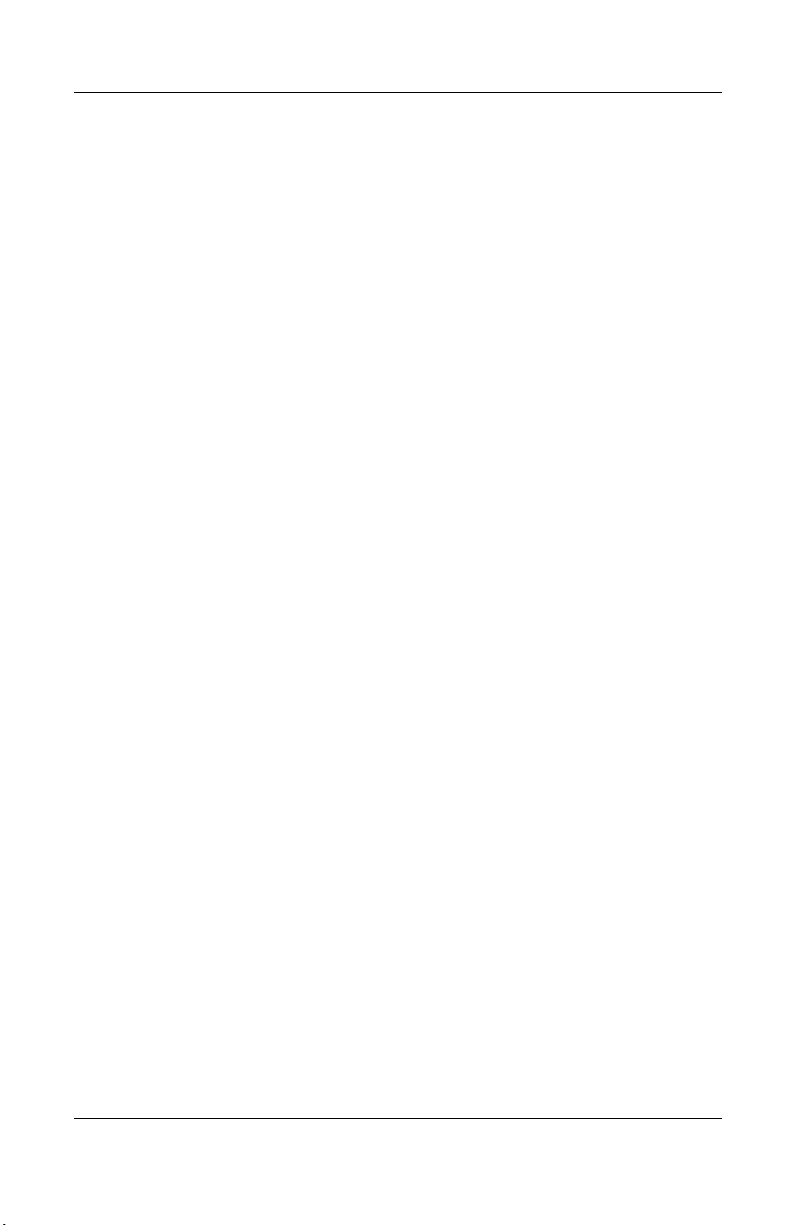
Introduction
1–2 Guide de l’utilisateur
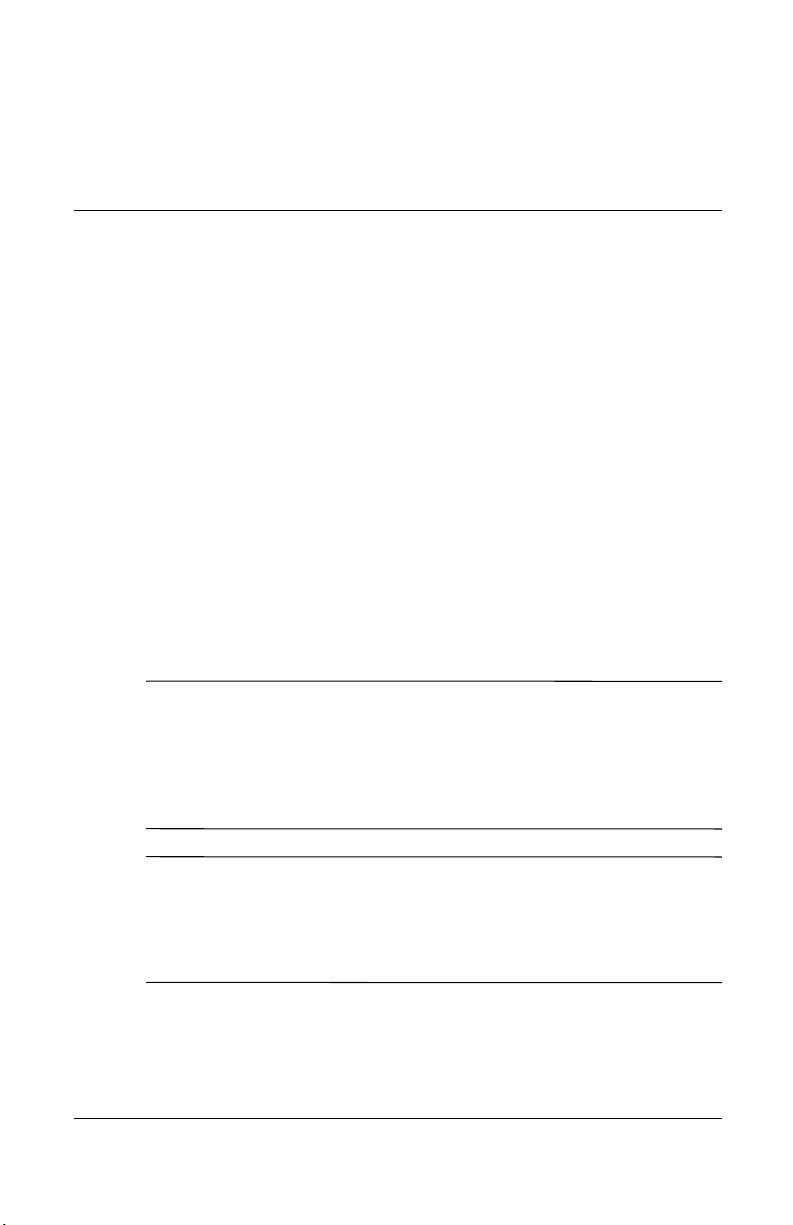
Consignes de sécurité et
d’entretien
Consignes de sécurité
Alimentation
Pour de plus amples informations sur le type de cordon
d’alimentation adapté à cet appareil, veuillez consulter la section
Cordons d’alimentation à la page C–5, dans l’annexe Avis
de conformité.
Informations importantes relatives à la sécurité
AVERTISSEMENT : Pour réduire les risques d’électrocution ou
Å
d’endommagement de votre matériel, utilisez la fonctionnalité de
mise à la terre du cordon d’alimentation. Cet équipement est conçu
pour être branché à une prise mise à la terre facilement accessible
par l’utilisateur. La fiche de terre est un élément de sécurité
important.
2
AVERTISSEMENT : Pour votre sécurité, assurez-vous que la prise
Å
de courant que vous utilisez est facilement accessible et située aussi
près que possible de l’appareil. Si vous devez débrancher le cordon
d’alimentation de l’appareil, faites-le en tirant directement sur la
fiche. Ne tirez pas sur le cordon.
Guide de l’utilisateur 2–1
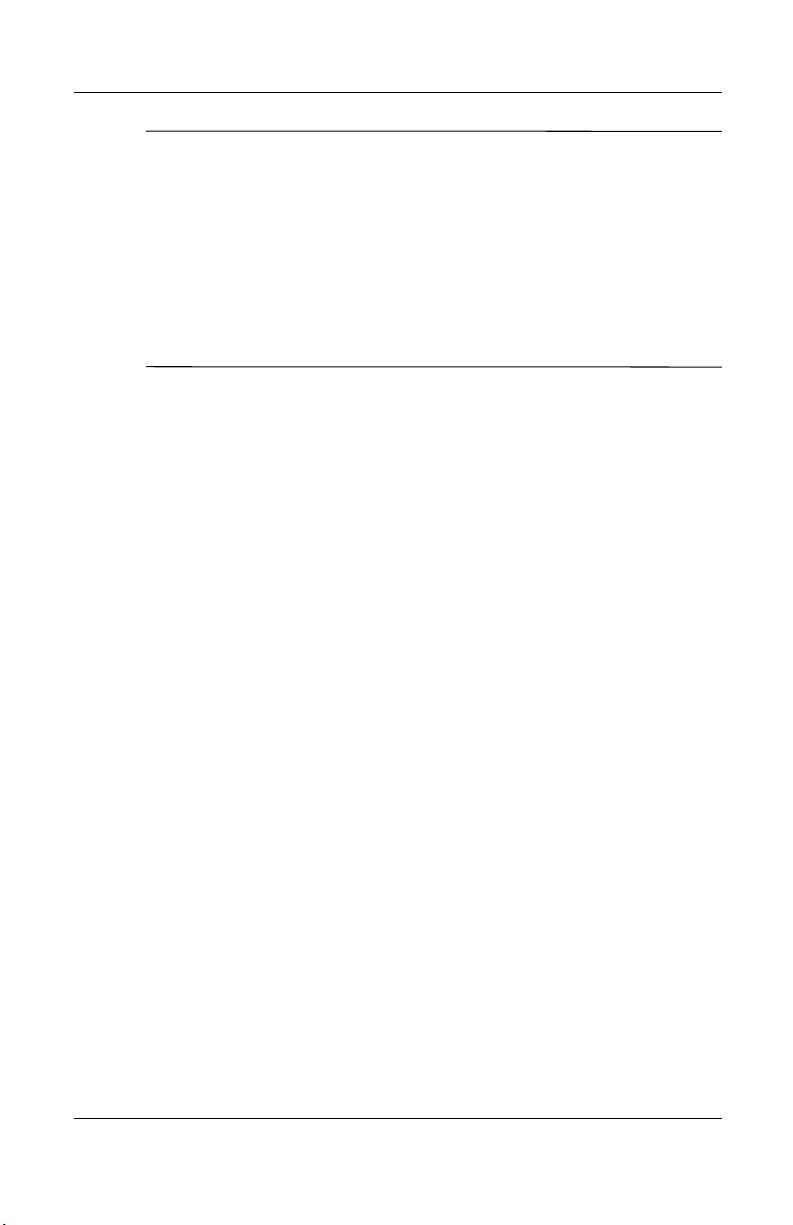
Consignes de sécurité et d’entretien
ATTENTION : Pour la protection de votre moniteur et celle de votre
Ä
ordinateur, branchez les cordons d’alimentation de votre ordinateur
et de ses périphériques (moniteur, imprimante, scanner) sur un
dispositif de protection contre les surtensions, tel qu’une prise
multiple ou un onduleur. Toutes les prises multiples ne protègent
pas contre les surtensions. Assurez-vous que celle que vous utilisez
présente le logo attestant cette fonctionnalité. Utilisez une prise
multiple dont le fabricant offre de remplacer les produits
endommagés en cas de dysfonctionnement de la protection contre
les surtensions.
Consignes d’entretien
Pour optimiser les performances et allonger la durée de vie de
votre moniteur, suivez les consignes suivantes :
■ N’ouvrez pas le boîtier du moniteur et n’essayez pas de
réparer le produit de votre propre chef. Si le moniteur ne
fonctionne pas correctement, s’il est tombé ou s’il a été
endommagé, débranchez-le de la prise secteur, puis
contactez votre revendeur ou mainteneur agréé HP.
■ Ne réglez que les commandes décrites dans les instructions
d’utilisation.
■ Placez le moniteur à au moins 76 mm d’un mur ou de toute
autre cloison.
■ N’utilisez qu’une source d’alimentation et un branchement
adaptés à ce moniteur, comme indiqué sur l’étiquette/la
plaque arrière du moniteur.
■ Assurez-vous que l’ampérage total des appareils branchés
à la prise ne dépasse pas l’ampérage nominal de la prise,
et que l’ampérage total des appareils connectés au cordon
n’excède pas l’ampérage de celui-ci. Pour établir l’intensité
nominale de chaque périphérique (AMPS ou A), lisez
l’étiquette de la prise.
2–2 Guide de l’utilisateur
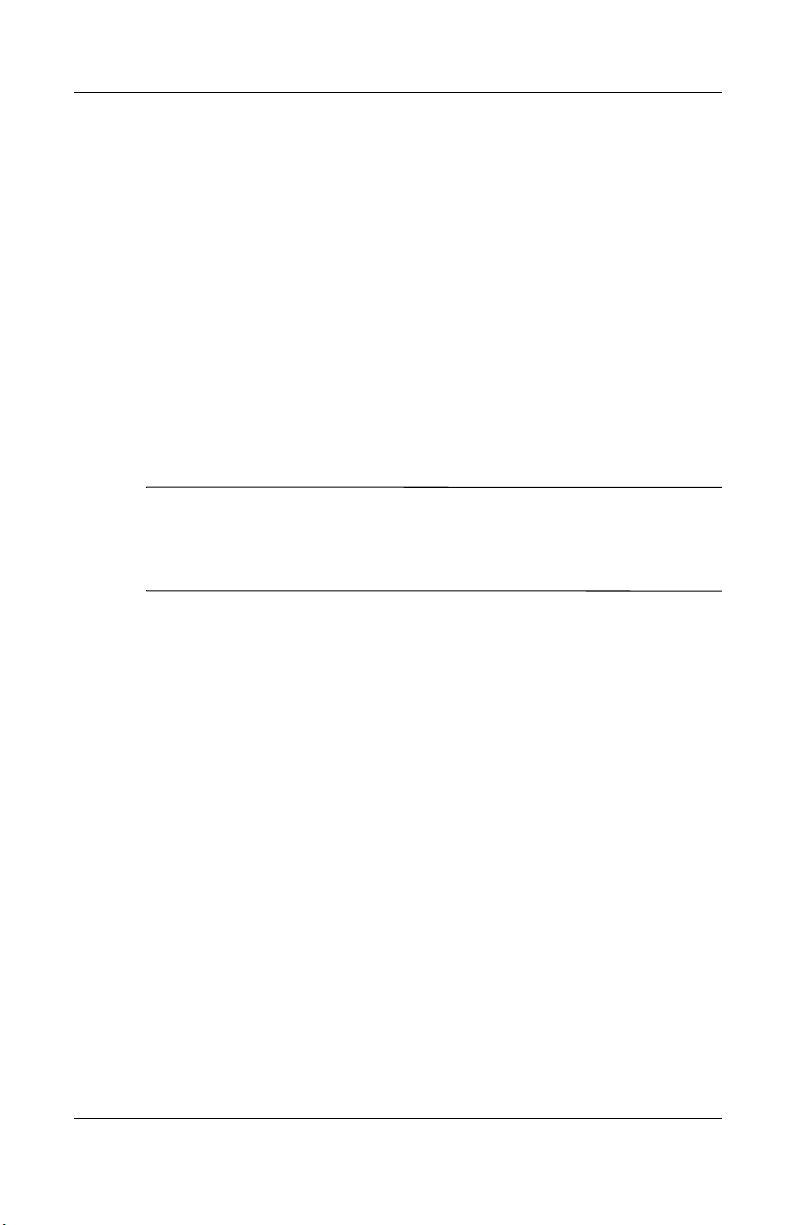
Consignes de sécurité et d’entretien
■ Installez le moniteur près d’une prise accessible facilement.
Débranchez le moniteur en tenant fermement la fiche et en la
tirant hors de la prise. Ne débranchez jamais le moniteur en
tirant sur le cordon.
■ Mettez le moniteur hors tension quand vous ne vous en servez
pas. La durée de vie du moniteur pourra se trouver nettement
prolongée en utilisant un économiseur d’écran et en éteignant
le moniteur quand il n’est pas utilisé.
■ Débranchez le moniteur de la prise murale avant de le
nettoyer. N’utilisez pas de nettoyants liquides ou en aérosol.
Pour le nettoyage, utilisez un chiffon humide. Si l’écran
requiert un nettoyage plus poussé, utilisez un kit de nettoyage
d’écran CRT antistatique.
ATTENTION : N’utilisez pas d’essence, diluant, ammoniaque, ou
Ä
autres substances volatiles pour nettoyer le boîtier ou l’écran du
moniteur. Ces produits chimiques peuvent endommager la surface
du boîtier et l’écran.
■ Les orifices et ouvertures dans le boîtier ont une fonction
d’aération. Ces ouvertures ne doivent pas être bouchées ni
recouvertes. N’introduisez pas d’objets dans les orifices et
ouvertures du boîtier.
■ Ne placez pas de plantes sur le dessus du moniteur. L’eau ou
les saletés provenant de la plante pourraient tomber dans les
grilles d’aération.
■ Ne faites pas tomber le moniteur et ne le posez pas sur une
surface instable.
■ Ne posez aucun objet sur le cordon d’alimentation. Ne
marchez pas sur le cordon.
■ Maintenez le moniteur dans un endroit bien aéré, à l’abri de
toute lumière excessive, de la chaleur ou de l’humidité. Ne
placez pas le moniteur à proximité de transformateurs de
haute capacité, de moteurs électriques ou d’autres appareils
au champ magnétique intense.
Guide de l’utilisateur 2–3
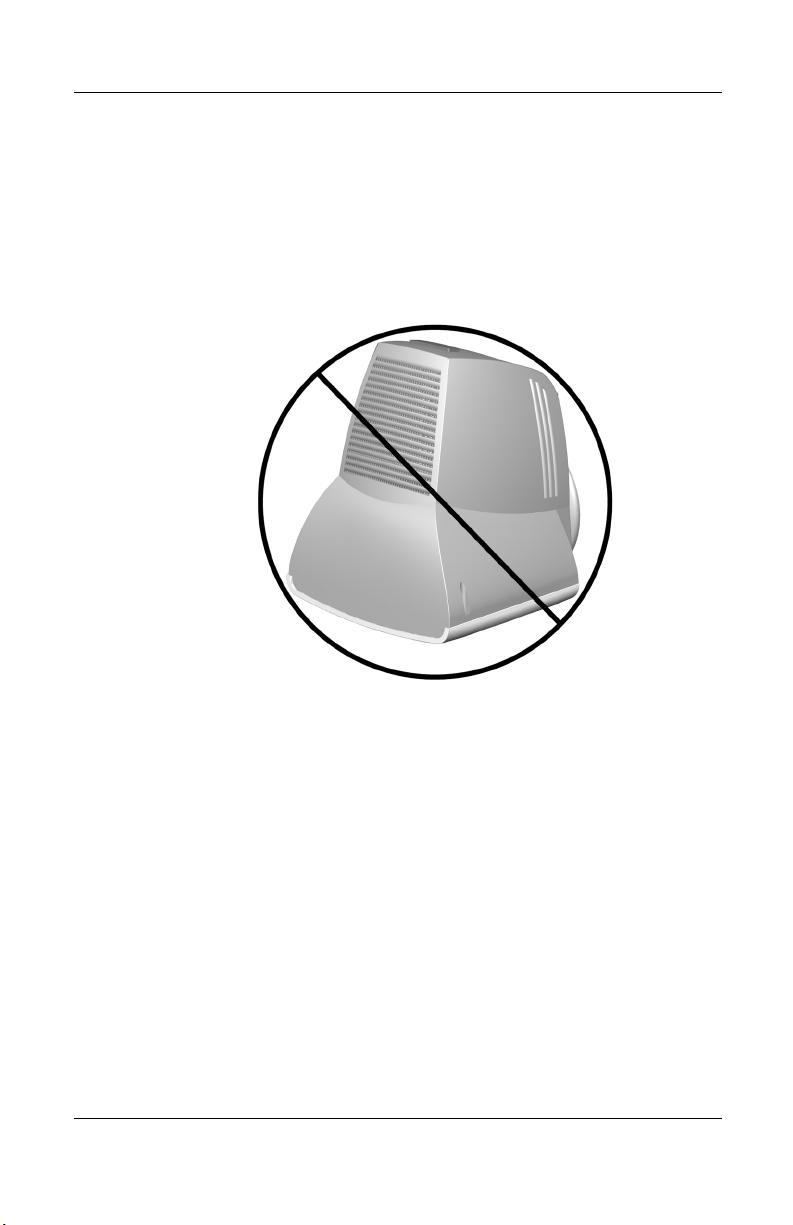
Consignes de sécurité et d’entretien
■ Dans le cas d’un système à double moniteur, écartez les
moniteurs le plus possible pour minimiser les interférences
entre eux.
■ Ne placez pas le moniteur face vers le bas. Vous pourriez
endommager les boutons de commande du panneau avant
ou l’écran du moniteur.
Retrait du socle du moniteur
Si vous devez ôter le moniteur de son socle, suivez les instructions
suivantes :
1. Pour ôter le socle, libérez l’ergot et faites glisser le socle vers
l’arrière du moniteur.
2. Soulevez ensuite le socle hors du moniteur.
2–4 Guide de l’utilisateur

Installation
Installation du socle du moniteur
Sur certains modèles, vous devez fixer le socle avant de procéder
à l’installation du moniteur. Si vous devez fixer le socle, procédez
comme suit :
1. Alignez les crochets du socle sur les manchons à la base du
moniteur, puis fixez le socle.
3
Guide de l’utilisateur 3–1
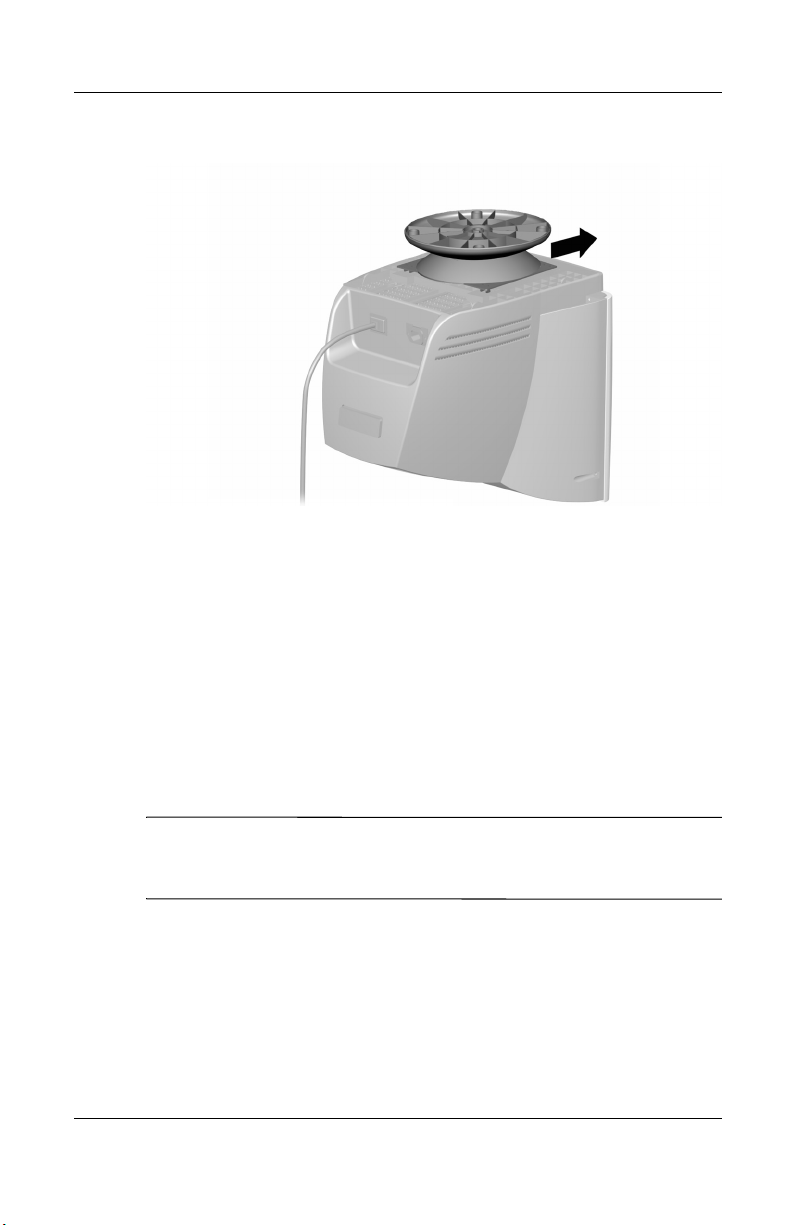
Installation
2. Enfoncez le socle vers l’avant du moniteur jusqu’à son arrêt.
Installation du moniteur
Avant d’installer le moniteur, placez-le près de l’ordinateur, dans
un endroit pratique et bien aéré.
1. Mettez votre ordinateur et tous les autres périphériques hors
tension.
2. Branchez le câble vidéo (connecteur bleu) 1 de l’arrière du
moniteur au connecteur bleu à 15 broches à l’arrière de
l’ordinateur. Serrez les vis du câble pour fixer ce dernier au
connecteur.
ATTENTION : Pour éviter d’endommager le câble vidéo,
Ä
assurez-vous que le câble est aligné sur le connecteur à 15 broches.
Ne forcez pas sur le câble pour le brancher au connecteur.
3–2 Guide de l’utilisateur
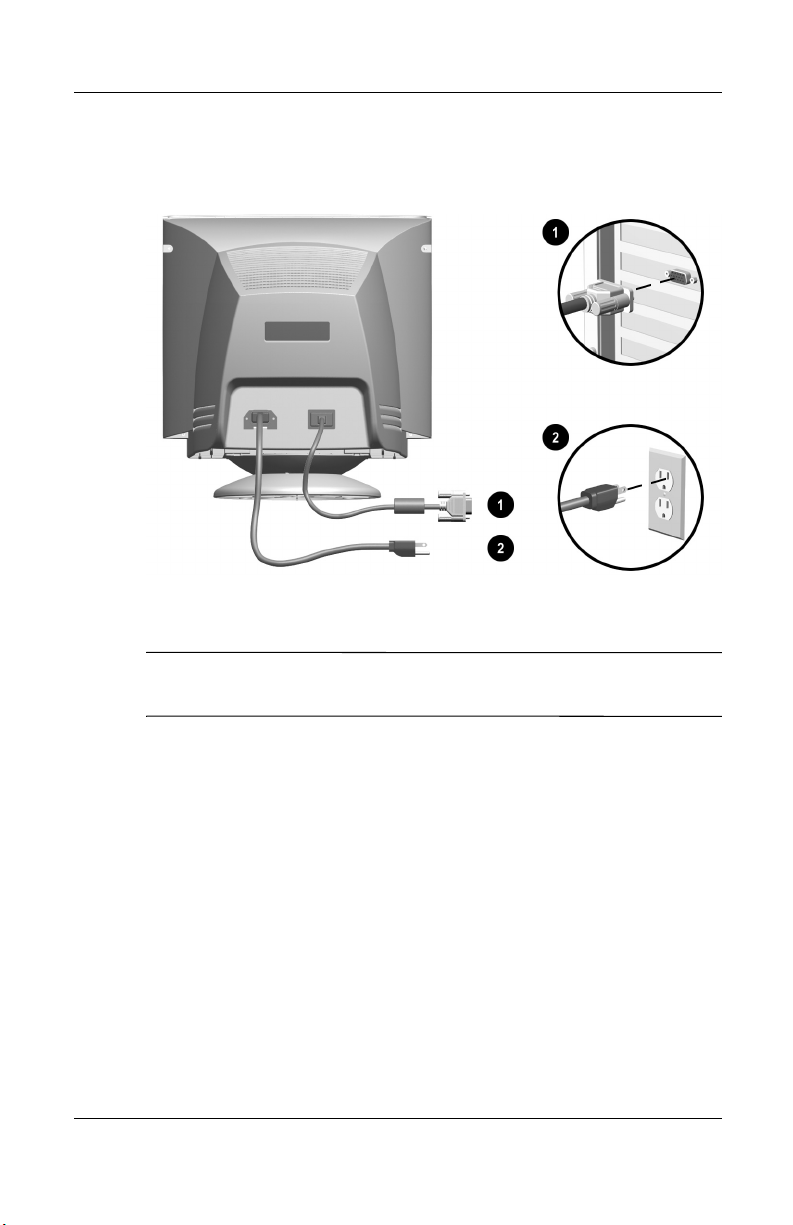
Installation
3. Branchez le cordon d’alimentation 2 à l’arrière du moniteur,
puis branchez-le àune prise de courant.
4. Allumez l’ordinateur et le moniteur.
Si le moniteur ne fonctionne pas correctement, consultez l’annexe
✎
A, Résolution des problèmes.
5. Le cas échéant, faites les réglages nécessaires à l’aide des
boutons de commande du panneau avant. Pour plus
d’informations, reportez-vous à la section Commandes de la
face avant à la page 4–5.
L’installation de votre moniteur est à présent terminée.
Guide de l’utilisateur 3–3
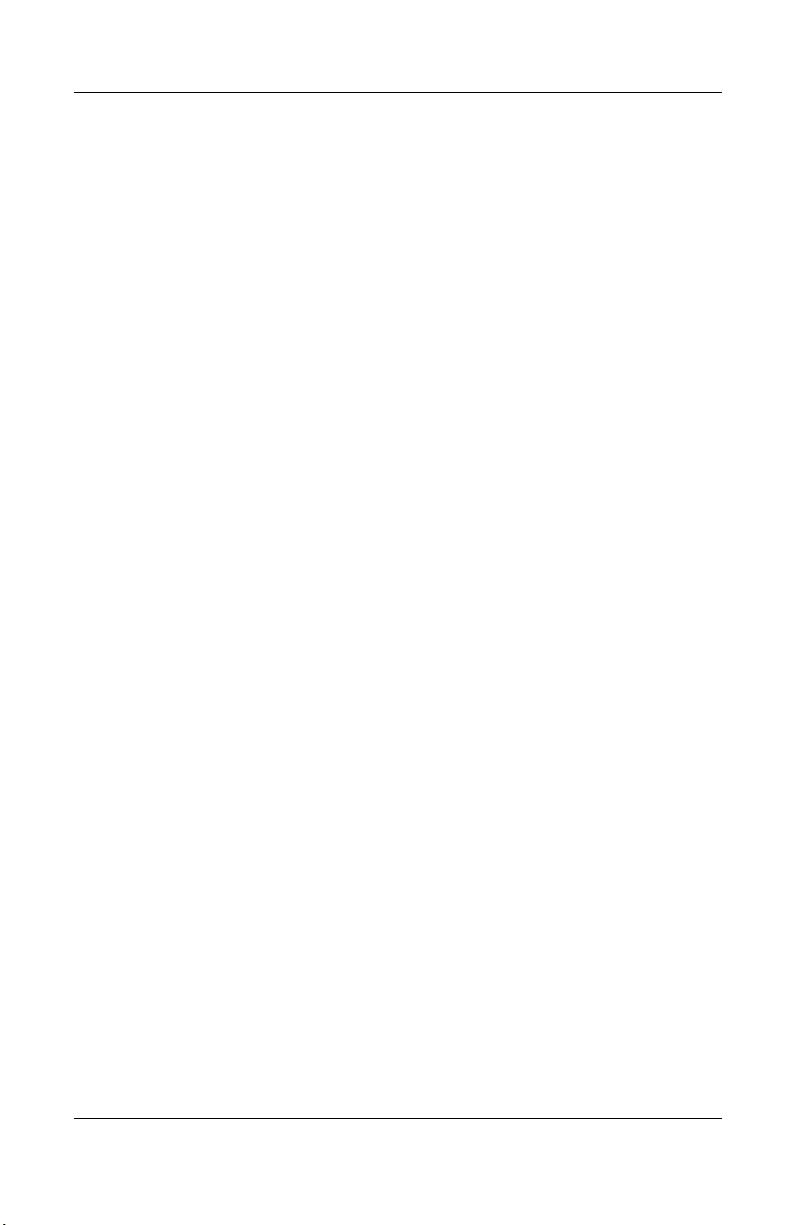
Installation
3–4 Guide de l’utilisateur

Fonctionnement
Fichiers d’informations
Le CD-ROM fourni avec ce moniteur contient deux fichiers de
données qui doivent être installés sur votre ordinateur : un
fichier .INF et un fichier .ICM.
Le fichier .INF désigne les logiciels et définit les ressources du
moniteur sollicitées par Microsoft Windows pour vérifier la
compatibilité du moniteur avec la carte graphique de votre
ordinateur.
Le fichier .ICM assure la cohérence des couleurs entre l’écran du
moniteur et votre imprimante. Une fois installé, ce fichier est activé
par des programmes graphiques qui présentent cette fonctionnalité
de concordance des couleurs.
Pour installer ces fichiers sur votre ordinateur :
1. Introduisez le CD Software and Reference Guide dans le
lecteur optique de votre ordinateur.
4
2. Suivez les étapes indiquées pour installer les pilotes du
moniteur. Reportez-vous à Installation des pilotes à la
page 4–2 et suivez les étapes correspondant à votre version
du système d’exploitation.
3. Les fichiers .INF et .ICM les plus récents peuvent être
téléchargés à partir du site Web HP. Accédez à l’adresse
http://www.hp.com puis suivez les liens jusqu’à la page de
soutien technique concernant les moniteurs pour télécharger
les fichiers adéquats.
Guide de l’utilisateur 4–1

Fonctionnement
Installation des pilotes
Votre moniteur HP vous est livré avec un pilote vous permettant de
bénéficier des fonctionnalités Plug and Play de Windows ME,
Windows 2000 ou Windows XP. Ce pilote permet à l’ordinateur
de communiquer avec le moniteur et d’exploiter toutes ses
fonctions.
Il se peut que votre ordinateur HP vous ait été livré avec les pilotes
✎
Plug and Play préinstallés. Si vous avez un ordinateur plus ancien,
ces pilotes ne sont probablement pas préinstallés et vous aurez
alors besoin de les installer à partir du CD-ROM qui vous a été
livré avec le moniteur.
Si la procédure indiquée diffère de ce que vous obtenez ou si vous
avez besoin d’instructions plus détaillées, reportez-vous à la
documentation de Microsoft Windows qui vous a été livrée avec
l’ordinateur.
Utilisateurs de Windows 2000
La procédure d’installation des pilotes pour votre version du
✎
système peut être différente.
Pour installer le pilote du moniteur v72 :
1. Cliquez sur Démarrer, choisissez Paramètres, puis
Panneau de configuration.
2. Double-cliquez sur Affichage.
3. Cliquez sur l’onglet Paramètres.
4. Cliquez sur Propriétés avancées ou sur Avancé, puis
cliquez sur l’onget Moniteur.
5. Cliquez sur Propriétés.
6. Cliquez sur l’onglet Pilote.
7. Cliquez sur Mettre à jour le pilote, puis cliquez sur
Suivant.
4–2 Guide de l’utilisateur

8. Choisissez l’option recommandée et cliquez sur Suivant.
9. Choisissez Définir un emplacement.
10. Localisez et ouvrez le fichier hp_v72.inf sur le CD-ROM,
dans le répertoire Drivers puis cliquez sur OK.
11. Cliquez sur Suivant pour installer le pilote du moniteur.
Utilisateurs de Windows ME
La procédure d’installation des pilotes pour votre version du
✎
système peut être différente.
Pour installer le pilote du moniteur v72 :
1. Cliquez sur Démarrer, choisissez Paramètres, puis
Panneau de configuration.
2. Double-cliquez sur Affichage.
3. Cliquez sur l’onglet Paramètres.
4. Cliquez sur Avancé.
5. Cliquez sur l’onget Moniteur.
Fonctionnement
6. Cliquez sur le bouton Modifier.
7. Choisissez Définir un emplacement, puis cliquez sur
Suivant.
8. Localisez et ouvrez le fichier hp_v72.inf sur le CD-ROM,
dans le répertoire Drivers puis cliquez sur OK.
9. Cliquez sur Suivant pour installer le pilote du moniteur.
Guide de l’utilisateur 4–3

Fonctionnement
Utilisateurs de Windows XP
La procédure d’installation des pilotes pour votre version du
✎
système peut être différente.
Pour installer le pilote du moniteur v72 :
1. Cliquez sur démarrer.
2. Cliquez sur Panneau de configuration.
3. Cliquez sur Apparence et thèmes.
4. Cliquez sur Affichage.
5. Cliquez sur l’onget Paramètres.
6. Cliquez sur le bouton Avancé.
7. Cliquez sur l’onglet Écran.
8. Cliquez sur Propriétés.
9. Cliquez sur l’onglet Pilote.
10. Cliquez sur Mettre à jour le pilote.
11. Sélectionnez Installer à partir d’une liste ou d’un
emplacement spécifique, puis cliquez sur Suivant.
12. Cochez la case Ne pas rechercher, puis cliquez sur
Suivant.
13. Cliquez sur Disque fourni.
14. Cliquez sur Parcourir.
15. Localisez et ouvrez le fichier hp_v72.inf sur le CD-ROM,
dans le répertoire Drivers, puis cliquez sur OK.
16. Cliquez sur Suivant pour installer le pilote du moniteur.
Si la procédure indiquée diffère de ce que vous obtenez ou si vous
avez besoin d’instructions plus détaillées, reportez-vous à la
documentation de Microsoft Windows qui vous a été livrée avec
l’ordinateur.
4–4 Guide de l’utilisateur

Commandes de la face avant
Commandes de la face avant
Option Icône Nom Fonction
Fonctionnement
Select
1
2
(Sélectionner)
Réglage vers
la gauche
Réglage vers la droite Permet de progresser dans le
3
Bouton d’alimentation Permet d’allumer ou d’éteindre le
4
Guide de l’utilisateur 4–5
Permet d’afficher les réglages à
l’écran, de sélectionner les
fonctions et les réglages et de
quitter les menus et l’affichage à
l’écran.
Permet de revenir en arrière dans
le menu ou de diminuer le niveau
de réglage.
menu ou d’augmenter le niveau
de réglage.
moniteur. Le voyant du bouton
indique l’état du moniteur.

Fonctionnement
Écran de réglage
L’écran de réglage permet de régler l’image à l’écran selon vos
préférences. Pour accéder à l’écran de réglage, procédez
comme suit :
1. Si le moniteur n’est pas encore sous tension, appuyez sur le
bouton de Marche/Arrêt pour l’allumer.
2. Pour accéder au menu de réglage à l’écran, appuyez sur le
bouton Select. Une fenêtre s’affiche, similaire à celle-ci.
Pour une description détaillée des icônes qui apparaissent à
l’écran, consultez la section Fonctions de l’écran de réglage à
la page 4–7.
3. Pour passer à une autre fonction, appuyez sur le bouton de
réglage vers la gauche ou vers la droite sur le panneau avant
du moniteur jusqu’à ce que la fonction de votre choix soit en
surbrillance.
4. Pour sélectionner une fonction, appuyez sur le bouton Select
du panneau avant du moniteur.
5. La fenêtre de réglage apparaît. Appuyez sur le bouton de
réglage vers la gauche ou de réglage vers la droite pour
régler le niveau du réglage.
4–6 Guide de l’utilisateur

6. Pour enregistrer les nouveaux paramètres, appuyez sur le
bouton Select.
7. Pour quitter l’écran de réglage, sélectionnez l’icône Exit et
appuyez une fois sur le bouton Select.
Fonctions de l’écran de réglage
Pour régler ces fonctions, utilisez les boutons de réglage vers la
gauche ou vers la droite à l’avant du moniteur.
Icônes et fonctions de l’écran de réglage
Icône Fonction Description
Contraste Le bouton de réglage vers la droite permet
d’augmenter le contraste et le bouton de
réglage vers la gauche de le diminuer.
Luminosité Le bouton de réglage vers la droite permet
d’augmenter la luminosité et le bouton de
réglage vers la gauche de la diminuer.
Fonctionnement
Position
horizontale
Taille
horizontale
Position
verticale
(Vertical
Position)
Taille
verticale
Coussin Le bouton de réglage vers la droite permet
Guide de l’utilisateur 4–7
Le bouton de réglage vers la droite permet
de déplacer l’image vers la droite et le
bouton de réglage vers la gauche de la
déplacer vers la gauche.
Le bouton de réglage vers la droite permet
d’augmenter la taille horizontale et le
bouton de réglage vers la gauche de la
diminuer.
Le bouton de réglage vers la droite permet
de déplacer l’image vers le haut et le
bouton de réglage vers la gauche de la
déplacer vers le bas.
Le bouton de réglage vers la droite permet
d’augmenter la taille verticale et le bouton
de réglage vers la gauche de la diminuer.
de rendre les bords de l’image convexes et
le bouton de réglage vers la gauche de les
rendre concaves.

Fonctionnement
Icône Fonction Description
Icônes et fonctions de l’écran de réglage (suite)
Trapèze Le bouton de réglage vers la droite permet
de régler l’image de sorte à ce que sa
partie supérieure soit plus grande, et le
bouton de réglage vers la gauche de sorte
à ce que sa partie inférieure soit plus
grande.
Ajustement
coussin
Parallélogramme
Rotation Le bouton de réglage vers la droite permet
Démagnétisation
Tempé ra tu re
de couleur
(Color Temp)
Redéfinir Cette fonction permet de rétablir les
Le bouton de réglage vers la droite permet
de déplacer le haut et le bas de l’image
vers la droite et le bouton de réglage vers
la gauche de les déplacer vers la gauche.
Le bouton de réglage vers la droite permet
d’incliner les côtés de l’image vers la droite
et le bouton de réglage vers la gauche de
les incliner vers la gauche.
d’incliner les côtés de l’image vers la droite
et le bouton de réglage vers la gauche de
les incliner vers la gauche.
Cette fonction permet de démagnétiser
l’écran pour réduire les impuretés de
couleurs
HP déconseille de démagnétiser le moniteur
plus d’une fois toutes les 30 minutes.
Le bouton de réglage vers la droite permet
de sélectionner la température des couleurs
à droite et le bouton de réglage vers la
gauche de sélectionner la température à
gauche.
paramètres d’usine du moniteur.
Exit
(Quitter)
4–8 Guide de l’utilisateur
Cette fonction permet de quitter l’écran de
réglage.
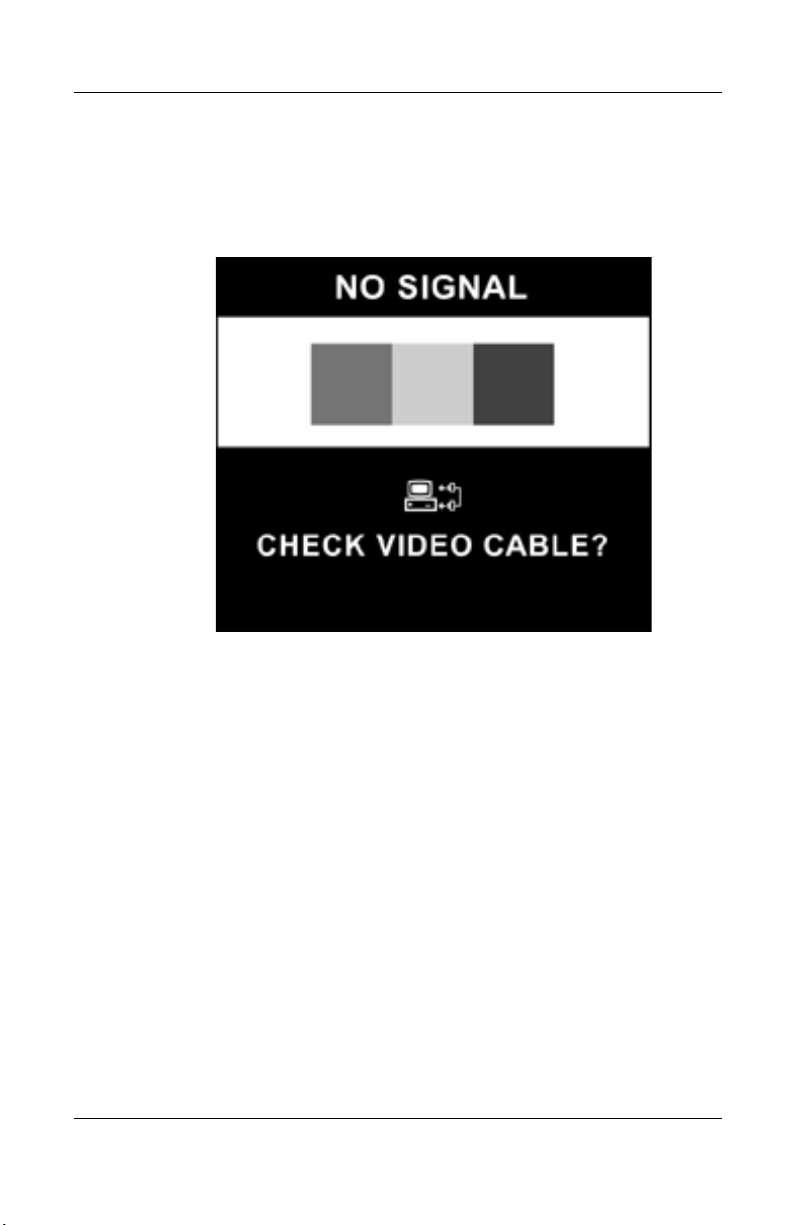
Messages du moniteur
Message « Pas de signal »
Fonctionnement
Si le message « Pas de signal » apparaît à l’écran, assurez-vous
que le câble vidéo est correctement branché et que votre
ordinateur est sous tension.
Guide de l’utilisateur 4–9

Fonctionnement
Message « Hors fréquence »
Si ce message apparaît, les paramètres de résolution vidéo et/ou
de rafraîchissement que vous avez sélectionnés ne sont pas pris en
charge par votre moniteur.
Pour modifier la résolution vidéo et le taux de rafraîchissement de
votre moniteur, procédez comme suit :
1. Redémarrez votre ordinateur.
2. Passez en Mode sans échec sur votre ordinateur. Pour de plus
amples informations sur le passage en Mode sans échec,
veuillez consulter la documentation de votre ordinateur.
3. Modifiez les paramètres d’affichage pour qu’ils soient pris en
charge (voir Caractéristiques techniques).
4. Redémarrez votre ordinateur pour que les modifications
prennent effet.
4–10 Guide de l’utilisateur

Utilisation du mode d’économie d’énergie
Fonctionnement
Votre moniteur a été conçu pour être conforme aux strictes
exigences Energy Star
l’environnement) pour la consommation réduite d’énergie. Utilisant
une combinaison de fonctions matérielles et logicielles, cette
fonctionnalité d’économie d’énergie permet à votre ordinateur de
contrôler la consommation du moniteur et de la réduire s’il n’est
pas utilisé.
État de la gestion d’énergie pour le modèle v72
Couleur
du
État
Allumé Vert < 100 watts Fonctionnement normal
Veille Orange < 5 watts L’écran du moniteur est noir. La haute
voyant
Les fonctions d’économie d’énergie de votre moniteur ne sont
✎
disponibles que lorsque le moniteur est connecté à un ordinateur
comportant également les fonctions d’économie d’énergie.
Consommation
électrique Description
®
de l’EPA (agence pour la protection de
tension est coupée. L’alimentation de
chauffage est coupée. Le retour à la
puissance maximale s’effectue après
une brève période de chauffe.
L’utilitaire Energy Saver et ses fonctions d’économie d’énergie
est disponible avec tous les systèmes d’exploitation Microsoft
Windows. Certaines fonctions sont également disponibles sous
DOS. Veuillez consulter le manuel de votre ordinateur pour obtenir
les instructions de réglage des fonctions d’économie d’énergie
(également appelées fonctions de gestion de l’alimentation).
Guide de l’utilisateur 4–11

Fonctionnement
4–12 Guide de l’utilisateur

Résolution des problèmes
Résolution des problèmes courants
Le tableau ci-dessous répertorie les problèmes possibles, la cause
possible de chaque problème et les solutions conseillées.
Problème Cause possible Solution
A
L’écran
n’affiche rien.
L’image est floue,
imparfaite ou trop
sombre.
Cordon d’alimentation
déconnecté.
L’interrupteur est en position
« Arrêt ».
Le câble vidéo n’est pas
branché correctement.
L’utilitaire d’occultation
d’écran est activé.
La luminosité ou le contraste
sont trop faibles.
Branchez le cordon
d’alimentation
Mettez le moniteur sous
tension.
Branchez le câble vidéo
correctement.
Appuyez sur n’importe
quelle touche du clavier
ou déplacez la souris.
Pour accéder au menu à
l’écran, appuyez sur le
bouton SELECT.
Sélectionnez les icônes
Luminosité et/ou
Contraste pour faire les
réglages nécessaires.
Guide de l’utilisateur A–1

Résolution des problèmes
Problème Cause possible Solution
Les couleurs sont
anormales.
L’image est trop
grande ou trop
petite.
Il se peut qu’un objet
magnétique soit à proximité.
Il se peut que le moniteur ait
été déplacé ou heurté par
accident.
Vous devez peut-être régler
la taille horizontale.
Vous devez peut-être régler
la taille verticale.
Le cas échéant,
éloignez-le.
Pour accéder au menu
à l’écran, appuyez
sur le bouton SELECT.
Sélectionnez
Démagnétisation
pour l’activer.
Hewlett-Packard
déconseille de
démagnétiser le
moniteur plus d’une fois
toutes les 30 minutes.
Pour accéder au menu
à l’écran, appuyez sur
le bouton SELECT.
Sélectionnez Taille
horizontale pour
effectuer les réglages
nécessaires.
Pour accéder au menu
à l’écran, appuyez sur
le bouton SELECT.
Sélectionnez Taille
verticale pour effectuer
les réglages
nécessaires.
A–2 Guide de l’utilisateur

Résolution des problèmes
Problème Cause possible Solution
L’image n’est pas
centrée.
Le message « No
Signal » (Pas de
signal) apparaît à
l’écran.
Le message « Out
of Frequency »
(Hors fréquence)
apparaît à l’écran.
Vous devez peut-être régler
la position horizontale.
Vous devez peut-être régler
la position verticale.
Le câble vidéo du moniteur
est débranché.
Les paramètres de résolution
vidéo et/ou de
rafraîchissement ne sont
pas pris en charge par
votre moniteur.
Pour accéder au menu
à l’écran, appuyez sur
le bouton SELECT.
Sélectionnez Position H.
pour effectuer les
réglages nécessaires.
Pour accéder au menu
à l’écran, appuyez sur
le bouton SELECT.
Sélectionnez Position V.
pour effectuer les
réglages nécessaires.
Branchez le câble
vidéo à 15 broches
sur l’ordinateur.
Assurez-vous que
l’ordinateur est sous
tension.
Redémarrez votre
ordinateur en Mode
sans échec. Modifiez
les paramètres pour
qu’ils soient pris
en charge (voir
Caractéristiques
techniques).
Redémarrez votre
ordinateur pour que
les modifications
prennent effet.
Le moniteur
surchauffe.
Guide de l’utilisateur A–3
Il n’y a pas assez d’espace
pour permettre une aération
adéquate.
Laissez au moins
76 mm autour du
moniteur et ne placez
pas d’objet dessus.

Résolution des problèmes
Consultation du site Web
Avant de contacter le service clientèle, consultez le site Web de
soutien technique : http://www.hp.com/
Préparatifs en vue de l’appel au service d’assistance technique
Si vous ne pouvez résoudre un problème à l’aide des conseils
donnés à cette section, vous devrez peut-être appeler le service
d’assistance technique. Lors de votre appel, veuillez disposer des
éléments et informations suivants :
■ Le moniteur
■ Le numéro de modèle du moniteur
■ Le numéro de série du moniteur
■ La date d’achat indiquée sur la facture
■ Les conditions dans lesquelles le problème est apparu
■ Les messages d’erreur reçus
■ La configuration matérielle
■ Le matériel et les logiciels utilisés
A–4 Guide de l’utilisateur

Caractéristiques techniques
Moniteur v72
Taille de l’écran 17 pouces (43 cm) visibles en diagonale
Taille d’affichage 16 pouces (40,6 cm)
Espacement des points 0,28 mm (en diagonale)
B
Zone d’affichage par
défaut
Couleurs d’affichage Infini
Résolutions graphiques
640 x 480
640 x 480
640 x 480
720 x 400
800 x 600
800 x 600
1024 x 768
1024 x 768
1280 x 1024
Synchronisation
(horizontale)
Synchronisation (verticale) 50 à 140 Hz
Fréquence horloge pixel
(max.)
Signal d’entrée Synch. vidéo analogique RVB TTL distinct
Câble vidéo Connecteur à 15 broches de type D-sub
234 x 312 (mm), taille type
Taux de rafraîchissement
60 Hz
75 Hz
85 Hz
70 Hz
75 Hz
85 Hz
75 Hz
85 Hz (résolution utilisateur conseillée)
60 Hz (résolution maximale)
30 à 70 KHz
110 MHz Max.
Guide de l’utilisateur B–1

Caractéristiques techniques
(suite)
Fréquence de la tension
d’alimentation à l’entrée
Courant de démarrage 30 A sous 120 V
Consommation électrique 100 W maximum
100 à 240V
50 +3 à 60 +3 Hz
60 A sous 220 V
Dimension (L x H x P)
déballé et reposant sur
16.6 x 17 x 17.5 pouces (maximum)
410 x 432 x 445 mm (maximum)
le socle
Poids 38 livres maximum
17 kg maximum
Température de
fonctionnement
Température de stockage –22
50
10
–30
o
o
o
F à 95 oF
C à 35 oC
F à 140 oF
o
C à 60 oC
Humidité 20 % à 80 % (sans condensation)
Altitude 10000 pieds/3048 mètres maximum
TCO ’99 Certains modèles sont conformes à la norme
TCO ’99
MPRII Certains modèles sont conformes à la norme
MPRII
Plug and play Oui
B–2 Guide de l’utilisateur

C
Avis de conformité
Réglementation FCC (Federal Communications Commission)
Cet équipement a été testé et déclaré conforme aux limites
imposées aux appareils numériques de classe B, conformément à
l’alinéa 15 de la réglementation FCC. Ces limites sont destinées
à assurer une protection raisonnable contre les interférences
nuisibles à la santé lorsque le matériel est utilisé dans une zone
résidentielle. Cet équipement produit, utilise et peut diffuser de
l’énergie haute fréquence ; s’il n’est pas installé et utilisé
conformément au manuel d’utilisation, il risque de provoquer des
interférences. Cependant, rien ne garantit qu’aucune interférence
n’apparaîtra dans une installation donnée. Si ce matériel devait
provoquer des interférences avec une radio ou un téléviseur, ce
qu’il est facile de déceler en éteignant puis en rallumant ce
matériel, il est alors vivement conseillé à l’utilisateur d’essayer
de supprimer ces interférences en essayant une (ou plusieurs) des
mesures suivantes :
■ Réorienter ou déplacer l’antenne de réception.
■ Eloigner le matériel informatique du récepteur.
■ Branchez votre matériel informatique sur la prise d’un circuit
autre que celui sur lequel est branché votre récepteur.
■ Consulter le revendeur ou un technicien de radio/télévision
expérimenté.
Guide de l’utilisateur C–1

Avis de conformité
Modifications
La FCC (Federal Communications Commission) exige que
l’utilisateur soit averti que toute modification apportée au présent
matériel et non approuvée explicitement par Hewlett-Packard
Company est de nature à le priver de l’usage de l’appareil.
Câbles
Pour être conformes à la réglementation FCC, les connexions
d’entrée de l’appareil doivent être établies avec des câbles blindés
dotés de protections de connecteurs RFI/EMI.
Déclaration de conformité pour les produits portant le logo FCC, États-Unis seulement
Cet appareil respecte l’article 15 de la réglementation FCC. Son
utilisation est soumise aux deux conditions suivantes : (1) l’appareil
ne doit pas provoquer d’interférences nuisibles, et (2) doit
supporter toute interférence extérieure, pouvant notamment
entraîner un fonctionnement imprévu.
Pour toute question concernant le produit, contactez :
Hewlett-Packard Company
P. O. Box 692000, Mail Stop 530113
Houston, Texas 77269-2000
ou appelez le :
1-800-652-6672
Pour toutes questions relatives à la déclaration FCC, contactez :
Hewlett-Packard Company
P. O. Box 692000, Mail Stop 510101
Houston, Texas 77269-2000
ou appelez le :
(281) 514-3333
C–2 Guide de l’utilisateur

Pour identifier le produit, reportez-vous à la référence, au numéro
de série ou au numéro de modèle inscrit sur le produit.
Canadian Notice
This Class B digital apparatus meets all requirements of the
Canadian Interference-Causing Equipment Regulations.
Avis canadien
Cet appareil numérique de la classe B respecte toutes les
exigences du Règlement sur le matériel brouilleur du Canada.
Avis de l’Union européenne
Les produits portant le logo CE sont conformes à la directive
EMC (89/336/EEC) et à la directive sur les basses tensions
(73/23/EEC), publiées par la Commission de la Communauté
Européenne.
Le respect de ces directives suppose la conformité aux normes
européennes suivantes (les normes internationales équivalentes
figurent entre parenthèses) :
Avis de conformité
■ EN55022 (CISPR 22) — Interférences électromagnétiques
■ EN55024 (IEC61000-4-2,3,4,5,6,8,11) — Immunité
électromagnétique
■ EN61000-3-2 (IEC61000-3-2) — Limites pour les émissions de
courant harmonique
■ EN61000-3-3 (IEC61000-3-3) — Limitation des fluctuations
de tension et du flicker
■ EN60950 (IEC950) — Sécurité du produit
Guide de l’utilisateur C–3

Avis de conformité
Avis Japonais
Avis coréen
Conformité à la norme Energy Star
Les moniteurs marqués du logo Energy Star® respectent les
exigences du programme Energy Star de l’agence pour la
protection de l’environnement américaine (EPA). En tant que
partenaire d’Energy Star, Hewlett-Packard Company a déterminé
que ce produit respecte les directives Energy Star portant sur le
rendement électrique. Des informations détaillées sur l’utilisation
des fonctions d’économie d’énergie sont données dans le manuel
de l’ordinateur, au chapitre concernant la fonction d’économie
d’énergie ou à celui sur la gestion de l’alimentation.
C–4 Guide de l’utilisateur

Cordons d’alimentation
L’alimentation du moniteur est assurée par un sélecteur
automatique de tension (ALS, Automatic Line Switching).
Ce système permet au moniteur de fonctionner à des tensions
d’entrée de 100–120V ou de 200–240V .
Les éléments d’alimentation (cordon flexible ou prise murale)
fournis avec le moniteur sont conformes aux réglementations en
vigueur dans le pays ou la région où vous avez acheté le matériel.
Si vous avez besoin d’un cordon d’alimentation pour un pays ou
une région autre que celui dans lequel vous avez acheté votre
moniteur, achetez un cordon d’alimentation homologué dans ce
pays ou cette région.
Le cordon d’alimentation doit être testé et autorisé pour le produit
et pour la tension et le type de courant inscrits sur l’étiquette des
valeurs nominales électriques du produit. La tension et le courant
nominal du cordon doivent être supérieurs à la tension et au
courant nominal inscrits sur le produit. De plus, la section
transversale du câble doit être au minimum de 0,75 mm² ou
18AWG, et la longueur du cordon comprise entre 1,8 m et 3,6 m.
Si vous avez des questions concernant le type de cordon
d’alimentation à utiliser, contactez votre mainteneur agréé HP.
Le cheminement du cordon d’alimentation doit être étudié de
manière à ce qu’il ne puisse pas être piétiné ou coincé par des
objets placés sur ou contre lui. Une attention particulière doit être
accordée à la prise, à la fiche murale et au point où le cordon sort
de l’appareil.
Avis de conformité
Guide de l’utilisateur C–5

Avis de conformité
C–6 Guide de l’utilisateur

D
Prescriptions de la
norme TCO ’99
Vous avez acheté un produit homologué TCO ’99. Vous disposez
maintenant d’un produit conçu pour un usage professionnel. En
achetant ce produit, vous contribuez également au respect de
l’environnement et à l’élaboration continue de produits
électroniques écologiques.
Pourquoi proposons-nous des ordinateurs dotés de
labels de protection de l’environnement ?
Dans beaucoup de pays/régions, l’attribution de certificats de
respect de l’environnement est devenue une méthode reconnue
visant à encourager l’adaptation des biens et des services aux
principes écologiques. Pour les ordinateurs et les autres
équipements électroniques, le problème principal réside dans le
fait que des substances nuisibles à l’environnement sont utilisées
aussi bien dans les produits qu’au cours de leur fabrication. En
raison de l’impossibilité de garantir actuellement un recyclage
satisfaisant de la plupart des équipements électroniques, une
grande partie de ces substances potentiellement dommageables
aboutissent finalement dans la nature.
Guide de l’utilisateur D–1

Prescriptions de la norme TCO ’99
D’autres caractéristiques d’un ordinateur, telles que les niveaux
de consommation d’énergie, sont tout aussi importantes tant
du point de vue de l’environnement de travail (interne) que de
l’environnement naturel (externe). Toutes les méthodes de
production d’électricité ayant un effet adverse sur l’environnement
(par exemple, les émissions acides, l’influence sur le climat, les
déchets radioactifs), il est crucial d’économiser l’énergie. Dans les
bureaux, les équipements électroniques restent souvent allumés en
permanence et consomment donc une grande quantité d’énergie.
Qu’implique l’étiquetage écologique ?
Ce produit est conforme aux dispositions du programme TCO ’99
qui prévoit la certification écologique au niveau international
des ordinateurs. Ce programme de certification est le fruit
d’une initiative commune entreprise par le TCO (Confédération
générale des fonctionnaires et employés suédois), Svenska
Naturskyddsforeningen (Association suédoise pour la protection
de la nature) et Statens Energimyndighet (Ministère suédois de
l’énergie).
Les conditions d’homologation couvrent plusieurs domaines :
l’environnement, l’ergonomie, l’utilisation, l’émission de champs
électriques et magnétiques, la consommation d’énergie et la
sécurité électrique et incendie.
Les exigences en matière de respect de l’environnement imposent
des restrictions notamment sur la présence et l’utilisation de métaux
lourds, d’ignifuges bromés et chlorés, de CFC (fréon) et de solvants
chlorés, entres autres composants. Le produit doit être conçu de
sorte à pouvoir être recyclé et son fabricant est tenu de mettre en
œuvre une politique écologique qui doit être respectée dans
chaque pays ou région où il exerce ses activités opérationnelles.
Conformément aux exigences en matière de consommation
d’énergie, l’ordinateur et/ou son écran doivent, après une
certaine période d’inactivité, réduire immédiatement ou
progressivement leur consommation d’énergie. La durée de
réactivation de l’ordinateur ne doit pas être trop longue.
D–2 Guide de l’utilisateur

Les produits étiquetés doivent être conformes à des normes
écologiques rigoureuses, concernant par exemple la réduction des
champs électriques et magnétiques, l’ergonomie physique et
visuelle et la facilité d’utilisation.
Vous trouverez ci-dessous un récapitulatif des normes de protection
de l’environnement respectées par ce produit. Pour obtenir le
document complet des critères écologiques, adressez-vous à :
TCO Development
SE-114 94 Stockholm, Sweden
Télécopie : +46 8 782 92 07
Courrier électronique (Internet) : development@tco.se
Les dernières informations relatives aux produits homologués
TCO ’99 peuvent être obtenues sur Internet à l’adresse suivante :
http://www.tco-info.com
Normes écologiques
Ignifuges
Les ignifuges sont présents dans les circuits imprimés, les câbles,
les fils et les boîtiers. Leur fonction est de prévenir ou au moins de
retarder la propagation du feu. Jusqu’à 30 % du plastique du
boîtier d’un ordinateur peut être composé de matières ignifuges.
La plupart des ignifuges contiennent du brome ou du chlore,
lesquels sont apparentés chimiquement à un autre groupe de
produits nocifs pour l’environnement, les PCB. Tant les ignifuges
contenant du brome ou du chlorure que les PCB seraient très
nuisibles à la santé et pourraient notamment causer des troubles
de la reproduction chez les oiseaux et les mammifères piscivores
en raison de processus dits de bioaccumulation. Des ignifuges ont
été décelés dans le sang humain et les chercheurs craignent qu’ils
soient à l’origine de perturbations du développement fœtal.
Prescriptions de la norme TCO ’99
Guide de l’utilisateur D–3

Prescriptions de la norme TCO ’99
Conformément aux normes TCO ’99, les composants plastiques
dont le poids est supérieur à 25 grammes ne peuvent pas contenir
de matières ignifuges bromées et chlorées. L’utilisation d’ignifuges
est autorisée dans les circuits imprimés étant donné qu’il n’existe
aucun produit de substitution.
Bioaccumulation se rapporte aux substances qui s’accumulent
✎
dans des organismes vivants.
Cadmium
Le cadmium est présent dans les piles rechargeables et dans les
couches de génération de couleurs de certains écrans
d’ordinateurs. Il est nuisible au système nerveux et toxique à doses
élevées. Conformément aux normes TCO ’99 correspondantes, les
piles, les couches de génération de couleurs des écrans
d’ordinateurs et les composants électriques et électroniques ne
peuvent pas contenir de cadmium.
✎Le cadmium est un métal lourd bioaccumulatif.
Mercure
Le mercure est parfois présent dans les piles, les relais et les
commutateurs. Il est nuisible au système nerveux et toxique à doses
élevées. Conformément aux normes TCO ’99 correspondantes, les
piles ne peuvent pas contenir de mercure. De même, aucun
composant électrique et électronique associé à l’unité homologuée
ne peut contenir de mercure. Il y a toutefois une exception : le
mercure est pour l’instant autorisé dans le système de rétroéclairage des écrans plats car aucun produit de substitution n’est
aujourd’hui proposé dans le commerce. Le TCO compte mettre un
terme à cette exception dès qu’une alternative sera possible.
✎Le mercure est un métal lourd bioaccumulatif.
D–4 Guide de l’utilisateur

Prescriptions de la norme TCO ’99
CFC (fréons)
Conformément aux normes TCO ’99 correspondantes, ni les
CFC ni les HCFC ne peuvent intervenir dans la fabrication et
l’assemblage du produit. Les CFC (fréons) sont parfois utilisés
pour nettoyer les circuits imprimés. Les CFC détruisent la couche
d’ozone dans la stratosphère, ce qui entraîne l’arrivée sur Terre
d’une plus grande quantité d’ultraviolets. Il en résulte une plus
grande prévalence des cancers cutanés (mélanomes malins).
Plomb
Le plomb est présent dans les tubes cathodiques, les écrans, les
soudures et les condensateurs. Il est nuisible au système nerveux et
toxique à doses élevées (saturnisme). Conformément aux normes
TCO ’99 correspondantes, l’utilisation du plomb est autorisée car
aucun produit de substitution n’est actuellement disponible.
✎Le plomb est un métal lourd bioaccumulatif.
Guide de l’utilisateur D–5

Prescriptions de la norme TCO ’99
D–6 Guide de l’utilisateur
